ps设计制作围巾字体怎么弄? ps围巾艺术字制作方法
(福利推荐:你还在原价购买阿里云服务器?现在阿里云0.8折限时抢购活动来啦!4核8G企业云服务器仅2998元/3年,立即抢购>>>:9i0i.cn/aliyun)
ps设计制作围巾字体,效果如图。

打开PS,【Ctrl+N】新建,名称:围巾字、宽度:1000px,高度:700px,分辨率:72ppi,RGB模式。【调整】文字大小,将【字体】改为图中任意一款。

使用【文本工具】输入文字:围巾字,字体选择【汉仪晓波折纸体】,大小:260点。

【右击】文字图层,点击【转换为形状】,文字变为矢量。
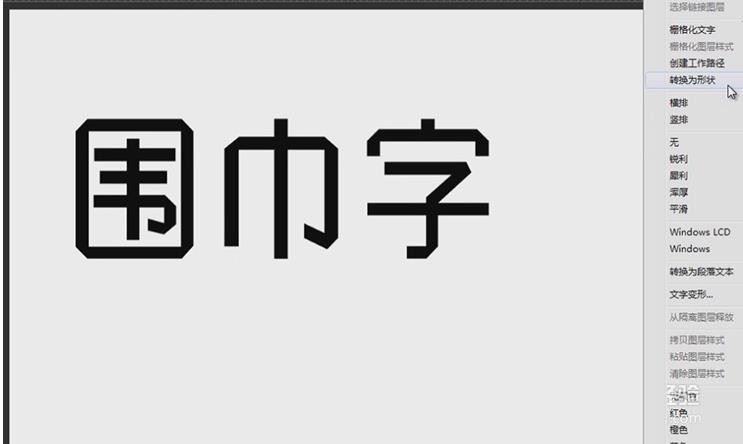
选择【矩形工具】,画一个矩形,颜色和字的颜色一样,然后按【Alt】对矩形进行减选算术,画一个小矩形,换黑色箭头【路径选择工具】再按【Alt】复制小矩形。

选择【路径选择工具】选择一个小矩形,按【Shift】加选另一个小矩形,然后【Ctrl+T】对矩形长宽进行调整,最后按【Enter】确定。

对矩形进行细节调整,选择【路径选择工具】,按【Shift】多选,选择3个矩形,在【属性栏】找到【对齐方式】,选择【按宽度均匀分布】。
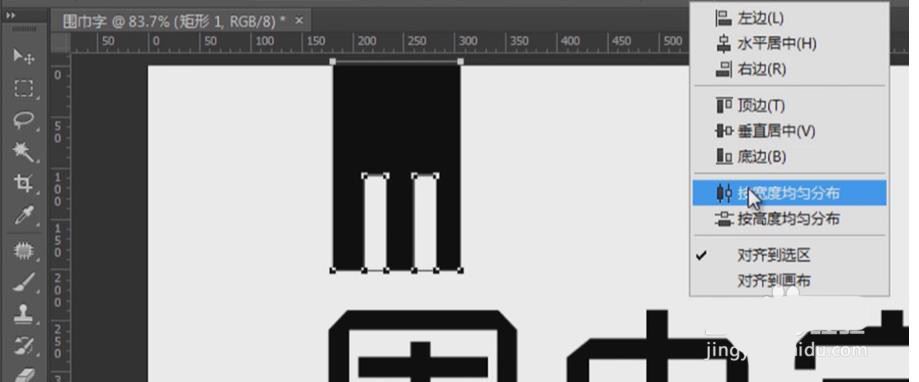
选择【路径选择工具】全选矩形【Ctrl+C】复制,选中字体图层【Ctrl+V】粘贴进入。

【Ctrl+T】对矩形进行大小调整,对准笔画大小进行变换,按【Alt】+鼠标滚轮可以放大,方便操作。

修改好一个后,按住【Alt】复制,拖动到笔画其它地方(一般是笔画末尾处)。
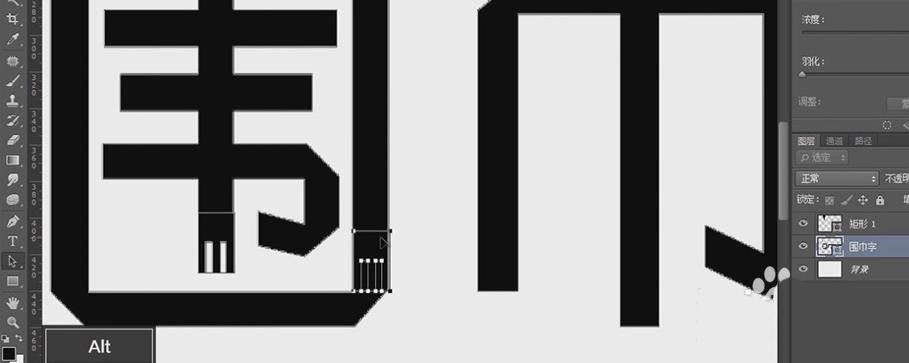
遇到相反的地方,【Ctrl+t】右击,选择【水平翻转】,也可以进行角度变换。
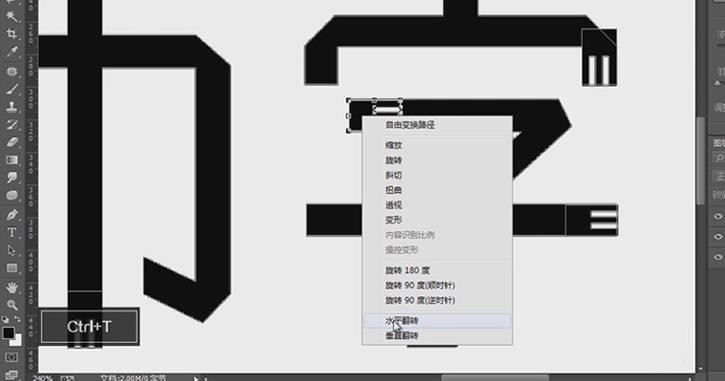
遇到角度的,【Ctrl+T】鼠标在矩形外侧,箭头就可以调整角度,或直接在属性栏填写角度的度数调整。
相关文章
 艺术字体重影怎么弄?ps中想要制作文字重影效果,这款字体很常见,下面我们就来看看PS设计文字重影艺术字效果的技巧,详细请看下文介绍2023-01-09
艺术字体重影怎么弄?ps中想要制作文字重影效果,这款字体很常见,下面我们就来看看PS设计文字重影艺术字效果的技巧,详细请看下文介绍2023-01-09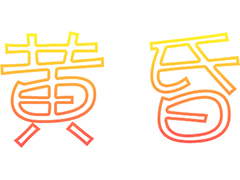
ps渐变空心文字效果怎么做? PS利用不透明度制作空心艺术字的技巧
ps渐变空心文字效果怎么做?ps中想要创建空心字体,该怎么创建渐变色的空心字体呢?下面我们就来看看PS利用不透明度制作空心文字的技巧2023-01-03
ps怎么设计水墨画效果的招兵买马海报? ps艺术字海报的设计方法
ps怎么设计水墨画效果的招兵买马海报?ps中想要设计一款字体海报,该怎么设计水墨画字体的海报呢?下面我们就来看看ps艺术字海报的设计方法2022-10-26 ps怎么做心形放射效果的文字?想要设计一款心形字体,该怎么设计这款艺术字呢?下面我们就来看看ps心形艺术字体设计技巧,详细请看下文介绍2022-10-24
ps怎么做心形放射效果的文字?想要设计一款心形字体,该怎么设计这款艺术字呢?下面我们就来看看ps心形艺术字体设计技巧,详细请看下文介绍2022-10-24
PS怎么设计大鱼海棠竖式海报? ps手写艺术字体海报的设计方法
PS怎么设计大鱼海棠竖式海报?想要设计一款立体的海报,该怎么给海报添加毛笔手写字体,该怎么设计呢?下面我们就来看看ps手写艺术字体海报的设计方法2022-10-21
PS怎么设计一款水星球效果的字体? ps做水效果艺术字的技巧
PS怎么设计一款水星球效果的字体?ps中想要设计一款水效果的字体,该怎么设计呢?下面我们就来就来看看ps做水效果艺术字的技巧,详细请看下文介绍2022-10-18
PS怎么设计油漆斑斓组成的字母? PS设计制作炫彩字母艺术字的技巧
PS怎么设计油漆斑斓组成的字母?ps中想要设计一款色彩斑斓的油漆字体,该怎么设计呢?下面我们就来看看PS设计制作炫彩字母艺术字的技巧2022-10-18 ps怎么设计立体建筑形字体?ps中想要设计一款立体的字体,像是建筑一样,该怎么设计呢?下面我们就来看看ps自由3d艺术字制作方法2022-10-18
ps怎么设计立体建筑形字体?ps中想要设计一款立体的字体,像是建筑一样,该怎么设计呢?下面我们就来看看ps自由3d艺术字制作方法2022-10-18 ps怎么设计懒的拟人字体?说起懒就是躺在沙发上,该怎么设计这个形象的字体呢?下面我们就来看看PS设计形象的懒艺术字技巧,详细请看下文介绍2022-10-18
ps怎么设计懒的拟人字体?说起懒就是躺在沙发上,该怎么设计这个形象的字体呢?下面我们就来看看PS设计形象的懒艺术字技巧,详细请看下文介绍2022-10-18
ps怎么设计带阴影的超级会员日字体? ps立体艺术字海报的制作方法
ps怎么设计带阴影的超级会员日字体?ps中想要设计一款立体带阴影的文字,该怎么设计这款海报字体呢?下面我们就来看看ps立体艺术字海报的制作方法2022-10-17








最新评论